Via onze release notes houden wij u op de hoogte van de productontwikkeling van AllSolutions. Hieronder geven wij u een overzicht van de uitbreidingen, verbeteringen en nieuwe functionaliteiten in versie 10.0.04. De release notes zijn gegroepeerd per product module, zodat u gemakkelijk kunt focussen op de functionaliteiten die u gebruikt.
10.0.04
Algemeen
Onderdeel Berichten & Reacties verplaatst (AllSolutions10 user interface)
Via het onderdeel ‘Berichten & Reacties’ blijft u op de hoogte van nieuwe berichten en reacties die aan u persoonlijk zijn gestuurd. Of in sociale groepen waarvan u onderdeel uitmaakt. In deze versie zijn deze meldingen verplaatst naar de metabar aan de bovenkant van het scherm:

Wanneer u een nieuwe bericht of reactie hebt ontvangen, verschijnt er een rood vakje met het aantal. Klik op het pictogram om de nieuwe berichten te bekijken of erop te reageren. Met een klik op ‘Alle berichten’ start u uw persoonlijke prikbord. In de preview wordt voortaan ook het begin van elk bericht getoond.
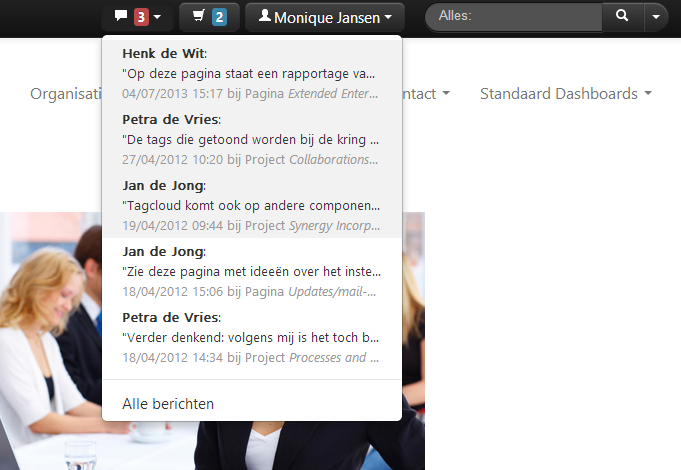
Basis
Autorisatie per functie
In diverse browsers waarin een autorisatie per functie wordt getoond, zijn de filters op ‘Licentiemodule’ en ‘Telt mee in licentiecontrole’ toegevoegd. Hiermee kunt u eenvoudiger raadplegen welke functies meetellen in de licentiecontrole.
Daarnaast wordt in deze browsers nu standaard ook de licentiemodule getoond. De autorisatie per functie kunt u vanuit de volgende functies raadplegen: Gebruikersgroepen (MGBGRP), Gebruikers (MGEBRU), Gebruikersprofielen (MGBPRF) en Informatie Autorisatie Functie/Gebruikersgroep (IFUNAU).
Nieuwe onderdelen en aanpassingen bij featurepagina’s (AllSolutions10 user interface)
Werkt u al met de nieuwe AllSolutions10 user interface? Dan kunt u gebruik maken van de featurepagina, waarmee u een aantrekkelijke (landings)pagina kunt opmaken. De featurepagina bestaat uit een aantal banden en kolommen, waarop u verschillende onderdelen kunt plaatsen, zoals video’s, (rotator) afbeeldingen, teksten, (tekst)pagina’s, (andere) featurepagina’s, nieuwsgroepen en twitter streams.
In deze versie zijn de volgende nieuwe onderdelen en aanpassingen voor u beschikbaar:
- In de browser met Featurepagina’s (MFEATP) is een weergave op ‘Titel’ toegevoegd.
- Wanneer een persoon een featurepagina opvraagt, wordt dit automatisch gelogd. Bij elke featurepagina kunt u de bezoekersstatistiek raadplegen via de gelijknamige shortcut. In het formulier van de featurepagina is het veld ‘Aantal malen opgevraagd’ toegevoegd. Dit veld geeft weer hoeveel keer deze featurepagina is bezocht.
- Met het nieuwe veld ‘Sociale media’ (ja/nee) kunt u instellen of u de icoontjes voor de social media (Twitter, LinkedIn, Facebook en Google+) onderaan de featurepagina wilt tonen. Met deze icoontjes deelt u gemakkelijk een featurepagina uit de publieke zone.
- Vanaf nu kunt u per band instellen of u een achtergrondkleur wilt gebruiken, en zo ja, de kleur van uw keuze.
Paginacloud op featurepagina beschikbaar
Vanaf deze versie kunt u in de Featurepagina’s (MFEATP) een paginacloud opnemen.
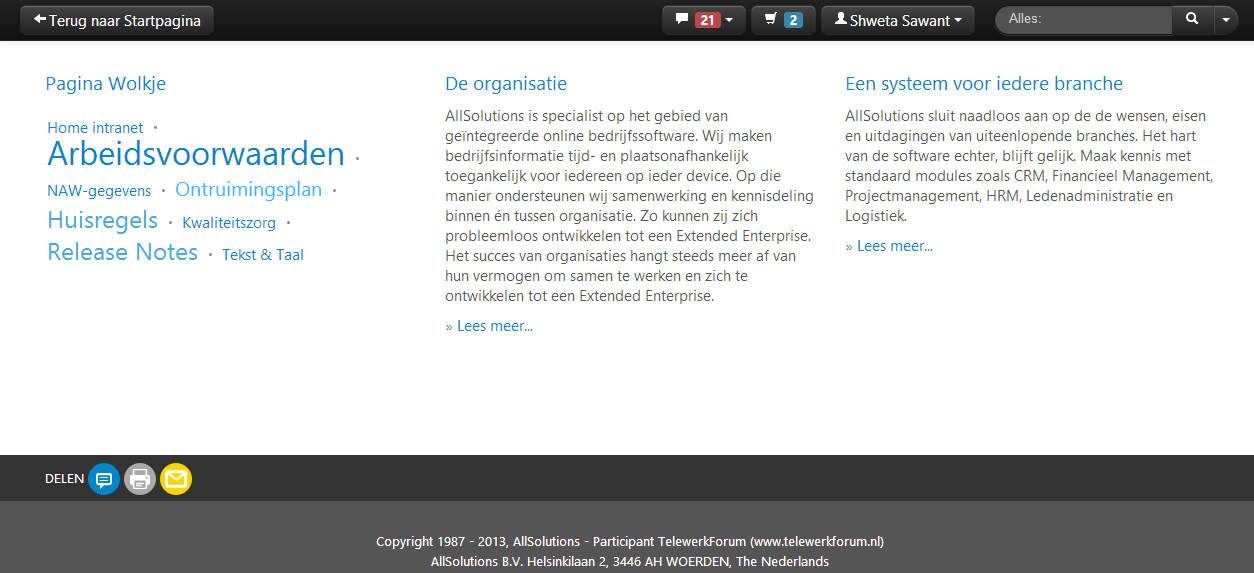
In de kolom geeft u aan welke pagina’s u wilt opnemen in de cloud op de featurepagina. De titel van deze pagina’s wordt getoond in de cloud. De titels werken dan als hyperlink. Wanneer een gebruiker op een titel klikt, wordt de bijbehorende pagina geopend. U kunt zowel tekstpagina’s als featurepagina’s opnemen. Het aantal bezoeken van een pagina bepaalt de tekstgrootte in de cloud.
Polls op featurepagina beschikbaar
Vanaf deze versie kunt u in de Featurepagina’s (MFEATP) ook een poll opnemen. Dit geeft u eveneens aan in de kolom waarin u de poll wilt opnemen.
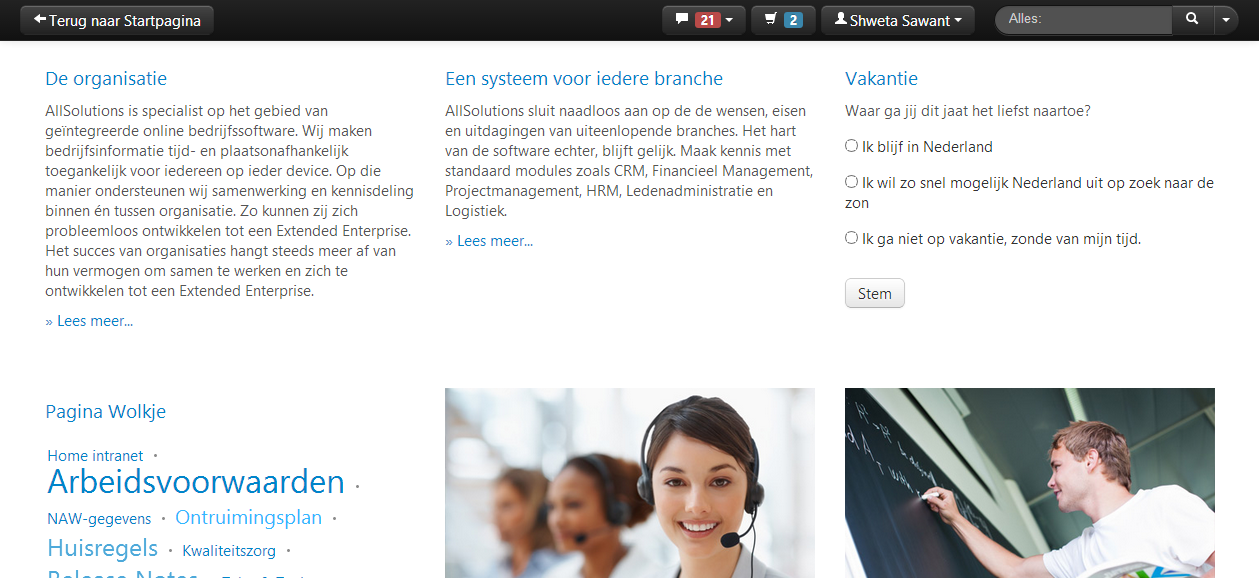
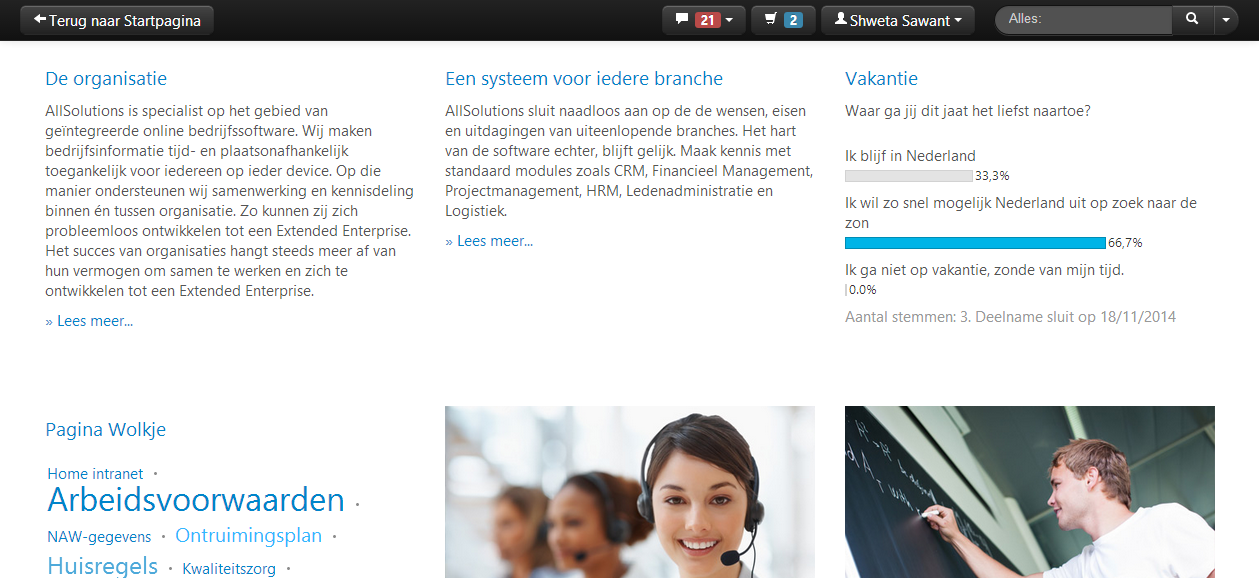
CRM
Kolom in browsers met relaties toegevoegd
In de browser met relaties is de kolom ‘Omschrijving marktsegment’ toegevoegd. Deze kolom wordt initieel niet getoond. U kunt deze naar keuze zelf aan de weergave(s) toevoegen. Het betreft de functies: Relaties (MRELAT), Organisaties (MRLORG), Personen (MRLPRS), Scholen (MRLSCH) en Besturen (MRLBST).
Kolommen/filters in browser met aanvragen toegevoegd
In de browser met Aanvragen (MAANVR) zijn de volgende kolommen toegevoegd:
- ‘Omschrijving status’
- ‘Naam accountmanager’
- ‘Naam commercieel medewerker’
- Naam medewerker binnendienst’
- ‘Omschrijving marktsegment’
- ‘Gewogen omzetwaarde’ (verwachte omzet * scoringspercentage).
Deze kolommen worden initieel niet getoond. U kunt deze zelf naar keuze aan de weergave(s) toevoegen.
Daarnaast is in deze browser een filtermogelijkheid op ‘Aanvraagdatum’ en ‘Scoringsdatum’ gerealiseerd.
Product bij offerte toegevoegd
In de functie Offertes (MOFFER) kunt u op subprojectniveau een ‘Product’ vastleggen. Een product is een classificatie van (mogelijke) opdrachten, waarmee u strategische informatie kunt verkrijgen. Het product dat in de offerte is vastgelegd, wordt bij het tot opdracht verklaren automatisch in het (nieuwe) subproject overgenomen.
Afdrukken offerte in fiatteringsfunctie
In de functie Fiatteren Offertes (MFIOFF) is een actie Afdrukken toegevoegd, waarmee de fiatteerder de offerte (in concept) kan afdrukken.
Urenregistratie aantekeningen
Om de individuele belangenbehartiging van leden (relaties) beter te ondersteunen, zijn er binnen de submodule Dossiers diverse uitbreidingen doorgevoerd. Met de functie Hulpvragen (MHULPV) kunt u hulpvragen van leden (relaties) registreren, beheren en de afhandeling ervan bewaken. Het is hierbij mogelijk om documenten en notities (prikbord) bij de hulpvraag vast te leggen.
Een hulpvraag kan leiden tot een verdere behandeling. In dat geval wordt een behandelwijze opgesteld, en na fiattering hiervan wordt de behandeling daadwerkelijk opgestart. Met de functies Dossiers (MDOSSI) en Dossierbehandelingen (MDOBEH) kunt u de behandelingen beheren en bewaken.
Bij de hulpvragen, dossiers en (dossier)behandelingen kunt u Aantekeningen (MAANTK) vastleggen. Vanaf deze versie is het mogelijk om binnen de module Urenregistratie per aantekening de bestede tijd te registreren. De uren kunnen zowel met de zogenaamde Urenmonitor als met handmatige invoer binnen de (Eigen) Weekstaten (MUREIG/MURREG) worden ingevoerd. De urenregels worden gekoppeld aan de bestemming ‘Relatie’. De nieuwe velden ‘Dossiernummer’, ‘Vraagnummer’, ‘Behandelingsvolgnummer’ en ‘Volgnummer aantekening’ geven aan op welk(e) dossier, hulpvraag, behandeling en aantekening de urenregel betrekking heeft.
In de browser met aantekeningen is de shortcut Uren toegevoegd, waarmee u eenvoudige de geregistreerde uren kunt raadplegen. Wanneer gebruik wordt gemaakt van de Urenmonitor, is in deze browser ook een actie Urenmonitor starten aanwezig, waarmee u de urenmonitor ‘aan’ zet. Zodra de Urenmonitor wordt gestopt, wordt er automatisch een urenregel in de weekstaat van de medewerker aangemaakt.
Financieel
Transactiecode(s) voor automatische koppeling gestorneerde incasso’s
Gestorneerde incasso’s in een elektronisch bankafschrift kunnen door de diverse banken met verschillende transactiecode(s) worden aangeduid. Vanaf deze versie kunt u bij de Banken (Euro-betalingen binnen SEPA-zone) (MBNKST) één of meerdere transactiecode(s) instellen. Bij het Inlezen van Elektronische Bankafschriften (VIMEAF) worden de transactieregels van een gestorneerde incasso dan automatisch herkend. Wanneer de transactiecode van een ingelezen mutatie overeenkomt met één van bij de bank ingestelde codes, en het afgeschreven mutatiebedrag is duidelijk te herleiden naar een factuur die via een incasso-opdracht is aangeboden, dan wordt deze stornering automatisch aan de betreffende transactieregel gekoppeld.
Bankrekeningnummers omnummeren naar IBAN/BIC (t.b.v. SEPA)
In verband met de Europese Incasso moeten de Nederlandse rekeningnummers worden omgezet naar het IBAN-formaat. Via de website www.ibanbicservice.nl is het mogelijk om van Nederlandse rekeningnummers de bijbehorende IBAN en BIC te vinden. Dit kan zowel door het invoeren van een enkel rekeningnummer als door middel van het opsturen van een bestand met meerdere Nederlandse rekeningnummers. Voor dit laatste moet u zich overigens eerst registreren bij deze website. Deze service wordt ondersteund door de Nederlandse banken.
Er is in deze versie een nieuwe functie Exporteren Bank-/Girorekeningnummers Diverse Tabellen (VEXBGX) beschikbaar gekomen, waarmee de bankrekeningnummers zoals die bij de Bedrijven/Afdelingen (MBDRAF), Medewerkers (MPERSO), Periodiekcodes (MPERKD) en Basisgegevens Periodieken (MPERIO) zijn vastgelegd, kunnen worden geëxporteerd. Via de bovengenoemde website kan het bestand vervolgens worden omgenummerd. Hierna kunnen de IBAN- en BIC-nummers met de nieuwe functie Importeren IBAN/BIC Diverse Tabellen (VIMIBX) worden verwerkt in de diverse tabellen.
Voor het omzetten van de bankrekeningnummers bij crediteuren en debiteuren zijn al geruime tijd speciale functies beschikbaar.
Tariefafspraken
Bij de Parameters Projecten (MPRPAR) stelt u in of u in de calculatie en/of realisatie van projecten met Tariefafspraken (MTEMPL) wilt werken. Met tariefafspraken kunt u de functies van medewerkers ‘vertalen’ naar functies die commercieel gezien meer aanspreken of vastleggen in één of meer prijstabellen.
In de browser met Debiteuren (MDEBST) zijn de shortcuts Prijslijst en Functies toegevoegd. Hiermee heeft u inzicht in de actuele tarieven voor de debiteur (op basis van de tariefafspraken).
Eenmalige incassomachtigingen
Het is nu mogelijk om bij de Debiteuren (MDEBST) handmatig eenmalige incassomachtigingen aan te maken. Voorheen werden deze alleen automatisch aangemaakt (bijvoorbeeld vanuit een webwinkelbestelling of vanuit de koppeling met Trajectplanner). Wanneer u handmatig een nieuwe eenmalige machtiging invoert, wordt de koppeling met een factuur pas gemaakt bij het aanmaken van het incassoadvies (MSELAI). Binnen deze functie kunt u op basis van deze machtiging maar één factuur selecteren. Vanaf dat moment is de incassomachtiging geblokkeerd voor andere facturen.
Weergaves bankrekening crediteuren
In de functies Crediteuren (MKRDST) en Informatie Crediteurenstatistiek (IKRDST) zijn weergaves en kolommen voor bankrekeningnummer, girorekeningnummer en IBAN aanwezig. Vanaf deze versie worden alle geregistreerde rekeningnummers in de browser getoond. Aan de (nieuwe) kolom ‘Standaardrekening’ (ja/nee) kunt u zien welke rekening standaard wordt gebruikt.
HRM
Budgetten per medewerker
Met de functies Medewerkers (MPERSO) en Eigen Medewerkergegevens (MPREIG) beheert u (verlof)budgetten bij een medewerker. In deze functies zijn in de browser met de normjaartaken van de medewerker de shortcuts Budgetten per activiteit en Verlofbudgetten toegevoegd. Hiermee kunt de bijbehorende budgetten gemakkelijker raadplegen en beheren. Voor de duidelijkheid is de shortcut Budgetten in deze browser hernoemd naar Budgetten per type.
Daarnaast is in de browser met de medewerker(s) (op het hoogste niveau binnen de functie) de shortcut Budgetten hernoemd naar Budgetten per activiteit. In de browser met de budgetten per type is de shortcut Periodeverdeling gewijzigd in Budgetten per periode.
Normjaartaken medewerkers
Met de nieuwe functie Informatie Normjaartaken Medewerkers (INJTMW) kunt u de normjaartaken van meerdere medewerkers raadplegen. Voorheen was dit alleen mogelijk vanuit de functies Medewerkers (MPERSO) en Eigen Medewerkergegevens (MPREIG). De nieuwe informatiebrowser kunt u bijvoorbeeld gebruiken om grafische rapportages te maken. Via de shortcuts Budgetten per type, Budgetten per activiteit en Verlofbudgetten raadpleegt u de budgetgegevens.
Prijsafspraken medewerkers
Bij de Parameters Projecten (MPRPAR) stelt u in of u in de calculatie en/of realisatie van projecten met Tariefafspraken (MTEMPL) wilt werken. Met tariefafspraken kunt u de functies van medewerkers ‘vertalen’ naar functies die commercieel gezien meer aanspreken of vastleggen in één of meer prijstabellen.
In de browser met Medewerkers (MPERSO) is de shortcut Prijsafspraken toegevoegd. Hiermee heeft u inzicht in de actuele prijsafspraken voor de medewerker (op basis van de functie van de medewerker).
Kolom in browser met verlofbudgetten toegevoegd
In de functie Verlofbudgetten Medewerkers (MBGTVA) is de kolom ‘Naam thuisafdeling’ toegevoegd. Deze kolom wordt initieel niet getoond. U kunt deze naar keuze zelf aan de weergave(n) toevoegen.
Leden
Kolommen in browser met lidmaatschappen toegevoegd
In de browser met Lidmaatschappen (MLEDEN) zijn de kolommen ‘Omschrijving lidmaatschapsgroep’ en ‘Omschrijving regio’ toegevoegd. Deze kolommen worden initieel niet getoond. U kunt deze zelf naar keuze aan de weergave(s) toevoegen.
Online samenwerken
Kringen (AllSolutions10 user interface)
Werkt u al met de nieuwe AllSolutions10 user interface? Dan is in AllSolutions10 is het nieuwe onderdeel Kringen voor u beschikbaar. Met kringen kunt u personen indelen in een bepaalde groep. Bijvoorbeeld alle medewerkers binnen uw bedrijf, of de collega’s in het team waarmee u samenwerkt. Binnen een kring kunt u berichten, documenten en pagina’s delen. Gebruikers kunnen deze informatie alleen zien, wanneer zij via de kring hiervoor geautoriseerd zijn.
In de functie Kringen (MKRING) kunt u de kringen aanmaken en beheren. In elke kring legt u per gebruiker de autorisatie vast. Dit gebeurt op basis van de rol die de gebruiker in de kring vervult. De autorisatie van de kring is hierbij leidend. Dat wil zeggen, de autorisatie van de kring overruled de autorisatie die bij de gebruiker is ingesteld voor berichten, documenten en tekst- en featurepagina’s. In de functie kringen leveren wij een aantal standaard rollen mee. U kunt de rollen binnen de kring echter helemaal zelf definiëren. Hierbij geeft u ook aan welke rol – en vervolgens welke gebruiker met deze rol – het beheer van de kring uitvoert.
Dit staat overigens los van de autorisatie op de functie Kringen (MKRING) zelf.U kunt het aanmaken en beheren van kringen dus apart autoriseren, naast de autorisatie die u per kring voor de leden van die kring instelt.
De kringen waarin een gebruiker is ingedeeld, worden getoond op zijn profielpagina.
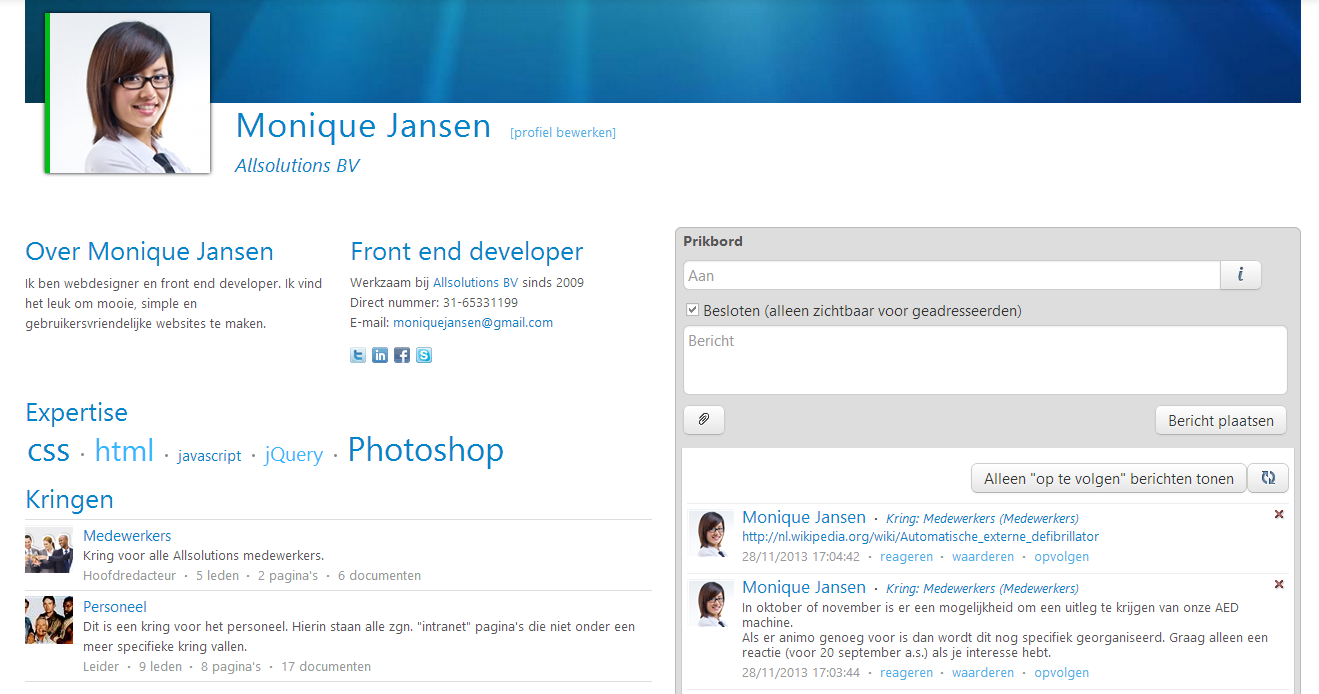
Wanneer u op een kring klikt, opent u de pagina met de gegevens van de kring. Hier vindt u de volgende informatie:
- Gegevens van de kring en de gebruikte tags.
- Personen die in de kring zijn ingedeeld en de rol die ze hierin vervullen.
- De rol en de bijbehorende gebruiker die het kringbeheer uitvoert.
- Gedeelde berichten, pagina’s en documenten.
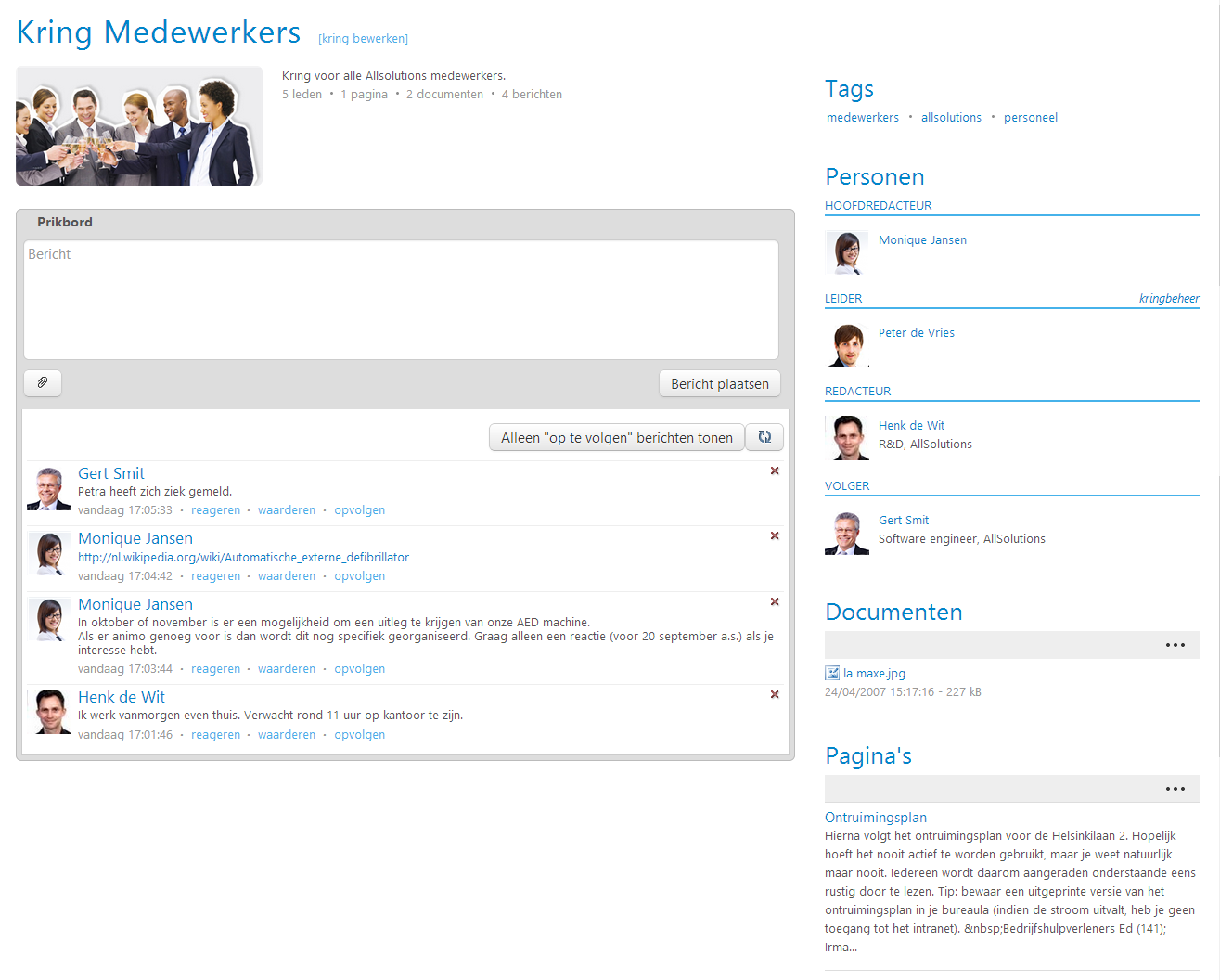
Per kring bepaalt u ook of gebruikers zichzelf (vrij) mogen aanmelden bij deze kring, of dat de kringbeheerder deze aanmelding eerst moet goedkeuren. Direct naast de naam van de kring vindt de gebruiker dan de aanmeldknop. Wanneer u instelt dat de kringbeheerder aanmeldingen eerst moet goedkeuren, dan worden deze ter goedkeuring aangeboden in de functie Fiatteren Aanmeldingen Kring (MFAANK). Via de acties Goedkeuren of Afkeuren rechts in het scherm handelt de kringbeheerder deze aanmeldingen af. Hierbij ontvangt de betreffende gebruiker een welkomsttekst of een afkeuringsbericht. De teksten van deze automatische berichten kunt u in de kringgegevens invoeren.
Metasearch op kringen uitgebreid (AllSolutions10 user interface)
Via de metasearch kunt u door het gehele systeem zoeken op basis van één of meerdere zoektermen binnen een of meerdere entiteiten. Vanaf deze versie is het ook mogelijk om kringen te zoeken (op naam van de kring).
Projecten
Online inschrijving cursus
Het is mogelijk om het cursusaanbod op de website aan te bieden, waarbij relaties zich online kunnen inschrijven voor een cursus. De online aanmeldingen worden hierbij automatisch verwerkt in de cursusadministratie.
Bij de cursus kunt u een maximum aantal deelnemers vast te leggen. Daarnaast is het mogelijk om het maximumaantal deelnemers op de wachtlijst aan te geven. Bij het aanmaken van de deelnemer onder de cursus wordt met beide instellingen rekening gehouden.
Wanneer het aanmeldingsformulier voor een cursus wordt verstuurd, wordt bepaald of het maximumaantal deelnemers inmiddels is bereikt. Is dit het geval, dan wordt de deelnemer eventueel op de wachtlijst geplaatst. Om de persoon hierover te informeren verschijnt er vanaf deze versie een extra veld ‘Inschrijven voor wachtlijst indien cursus vol is’. Hiermee kan de deelnemer de aanmelding annuleren, of aangeven dat hij aan de wachtlijst wil worden toegevoegd.
Service en Onderhoud
Diverse extra velden in sjabloon voor (concept)factuur toegevoegd
In het AUTO-sjabloon voor de (concept)factuur voor zowel contracten als werkorders kunt u vanaf deze versie de velden ‘Naam’, ‘Telefoonnummer’ en ‘E-mailadres’ van de accountmanager en de contractmanager gebruiken. De documenten drukt u af met de functies Genereren/Afdrukken Conceptfacturen (VCONCF) en Afdrukken Facturen (VPFCSR).
Urenregistratie
Browser Informatie Weekstaten met Omissie
In de functie Informatie Weekstaten met Omissie (IONVWS) is de kolom ‘Naam thuisafdeling’ toegevoegd. Deze kolom wordt initieel niet getoond. U kunt deze zelf naar keuze aan de weergave(s) toevoegen.
Daarnaast is in deze browser het rolprincipe op medewerker ingebouwd. Hierdoor worden bij het starten van de functie initieel alleen de gegevens van de ingelogde medewerker getoond. Door het rolfilter uit te zetten worden ook de gegevens van de andere medewerkers zichtbaar.